office2013是一套由微软官网开发的办公软件,无论是学习还是工作上有会使用到Microsoft office2013软件,可是还有很多同学们不知道win7纯净版怎么安装office2013,其实方法很简单,接下来,
office2013是一套由微软官网开发的办公软件,无论是学习还是工作上有会使用到Microsoft office2013软件,可是还有很多同学们不知道win7纯净版怎么安装office2013,其实方法很简单,接下来,就和小编一起来看看win7系统安装Microsoft office 2013办公软件的方法吧。
具体操作方法如下:
1.打开浏览器,使用百度搜索office2013官方下载免费完整版。

2.找到office2013官方下载免费完整版,点击下载
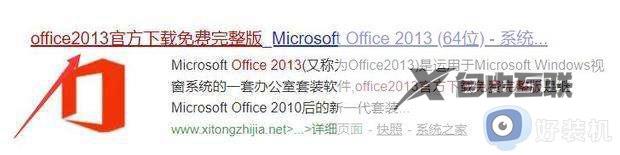
3.下载完成后,右键选择解压(没有解压选项的需安装解压缩工具)。

4.解压完成后,可以看到一个文件夹
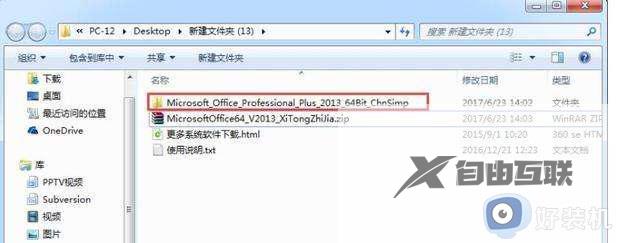
5.点击文件夹,找到setup.exe,双击打开
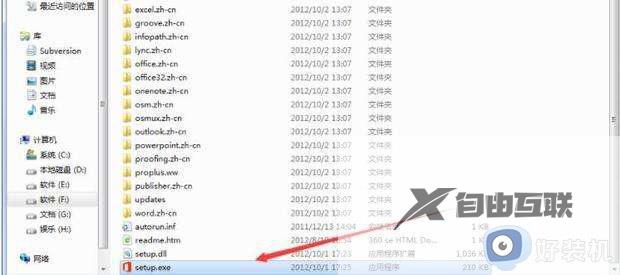
6.打开之后,勾选我接受此协议的条款(A),然后选择继续
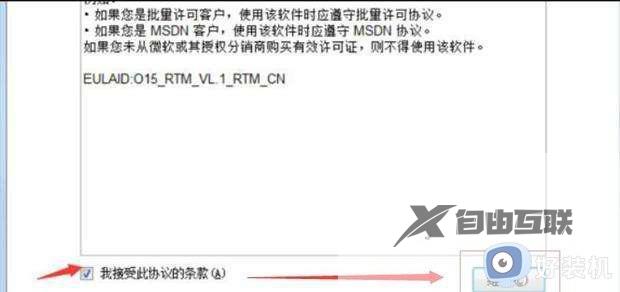
7.立即安装 是表示默认安装到C盘,如果想指定具体的位置。就选择自定义。
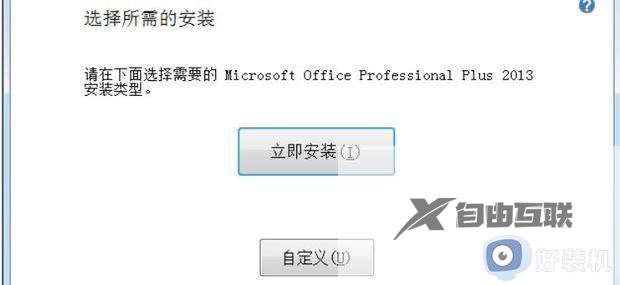
8.选择自定义后,对需要的功能进行选择性安装
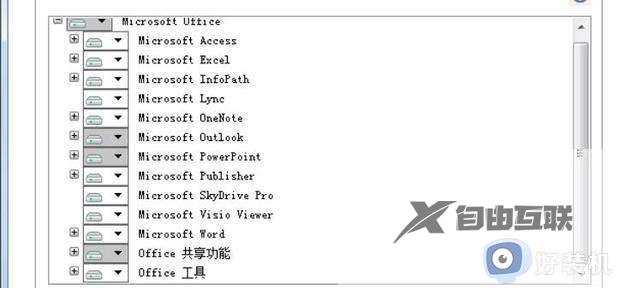
9.选择后点击立即安装
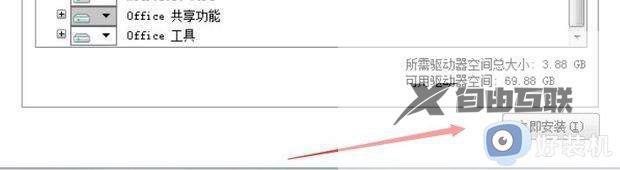
10.表示安装成功
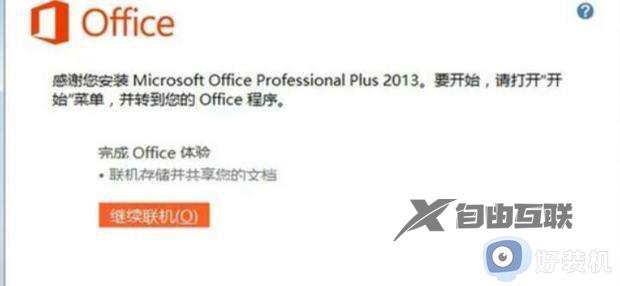
上文就是给大家总结的关于win7系统安装Microsoft office 2013办公软件的方法的全部内容了,平时大家在遇到这种情况的时候,就按照上述的方法进行操作就好了哦。
